Общий F.A.Q. по Open PS2 Loader (OPL) или всё для игры на PS2 с флешки (1 часть)
Новые билды OPL можно скачать на странице разработчика — OPL «Daily» Builds (Releases).
F.A.Q. по Open PS2 Loader
Что такое Open PS2 Loader (OPL)?
Программа для консоли Sony Playstation 2, предназначенная для запуска игр и приложений с USB-носителя (флешки или внешнего жесткого диска), внутреннего HDD консоли или по сети с компьютером.
Можно ли через OPL запускать игры для PSOne?
Да, можно. В последних версиях добавлена поддержка эмулятора POPSstarter. Точнее, отдельное меню для запуска игр. Игры сохраняются на Виртуальную Карту Памяти (не на ту, что создаётся в OPL/OPL Manager для сохранения игр PS2, в POPStarter используется другая VMC). Совместимость с играми не стопроцентная.
Всю информацию по эмулятору читайте в теме [PS2][SOFT] POPSstarter — PS1 Emulator For PS2 (эмулятор) [ENG], там же задавайте вопросы по запуску, предварительно изучив инструкцию.
Как устанавливать программы на флешку
Какой USB-носитель подойдёт для запуска игр?
В 99% случаев подойдет любая флешка или HDD с файловой системой FAT, FAT16 или FAT32 (exFAT не поддерживается), но встречаются случаи несовместимости оборудования с программой.
Как сильно отличается скорость чтения, по сравнению с диском?
USB
Скорость отличается заметно, поскольку в PS2 установлен USB 1.1. Из-за этого игры загружаются дольше, во многих тормозят ролики, в некоторых медленно подгружаются текстуры, особенно тяжёлые игры (их немного) могут тормозить сами по себе. Файлы могут читаться и быстрее, чем с диска, но от чего это зависит — неизвестно. Точно выяснено, что на это не влияет файловая система и размер кластера.
SMB
Скорость ниже, чем с диска, но выше, чем по USB. Ролики в играх либо тормозят значительно меньше, либо не тормозят вообще. В играх изредка может проседать fps, также могут появляться горизонтальные полосы. Причина возникновения этих неполадок пока не выяснена.
HDD
Скорость выше, чем при чтении с диска. Некоторые игры устанавливают часть данных на HDD для ускорения загрузки. Но этот способ подходит только для старых моделей PS2, к которым можно подключить IDE HDD через Network Adapter. К слимкам HDD можно подключить только через HD Pro, но скорость будет ниже, чем на PS2 Fat с Network Adapter’ом.
Как запустить OPL на приставке?
Многих интересует вопрос, можно ли запустить OPL, если приставка не читает диски. В PS2 два лазера: один для CD, другой — для DVD дисков. Поэтому, приставка может не читать DVD и, при этом, исправно запускать CD (как и наоборот, но это бывает крайне редко). В этом случае можно запустить OPL. Если же не читаются и CD, и DVD — запустить OPL не удастся.
Запуск с использованием диска
Плюсы: Нет
Минусы: Диск необходим для каждого запуска OPL.
1. Скачиваем файловый менеджер uLaunchELF для CD или DVD диска.
2. Записываем скачанный образ на болванку по инструкции.
BadUSB — Ключ-Флешка для авторизации в ЛЮБОЙ системе / на ЛЮБОМ сайте | UnderMind
3. При необходимости форматируем флешку в FAT32.
4. Копируем OPL на флешку.
5. Вставляем флешку в PS2, вставляем записанный диск с uLaunchELF, включаем приставку.
6. Нажимаем кнопку «круг» (File Browser), выбираем mass:// (это флешка). Выбираем OPL и запускаем его нажатием кнопки «круг».
После того, как OPL запустится, диск с uLaunchELF можно доставать.
Внимание. Не рекомендуется оставлять диск в приводе после запуска OPL, во избежание преждевременного износа механики привода приставки.
Запуск с использованием Free McBoot
Плюсы: Диск нужен только для установки Free McBoot на карту памяти PS2.
Минусы: Free McBoot не работает на консолях с биосом 2.30.
Есть ещё один минус — для установки Free McBoot необходимо 3MB свободного места на карте памяти, но он компенсируется поддержкой Виртуальной Карты Памяти (VMC) в OPL.
1. Скачиваем Free McBoot.
2. Записываем скачанный образ на болванку по инструкции.
3. Устанавливаем Free McBoot.
4. После установки перезагружаем приставку без диска.
Free McBoot добавляет новые пункты в стандартное меню приставки. Теперь можно запускать OPL с флешки через uLaunchELF или добавить его в главное меню Free McBoot.
Запуск через uLaunchELF
Выбираем пункт uLaunchELF. Нажимаем кнопку «круг» (File Browser), выбираем mass:// (это флешка). Выбираем OPL и запускаем его нажатием кнопки «круг».
Как добавить OPL в главное меню Free McBoot?
1. Включите приставку без диска, откройте Free MCBoot Configurator, нажмите «крест», откройте Configure OSDSYS options.
2. Выделите Configure Item, выберите свободный пункт, или тот, который хотите заменить, нажмите «крест».
3. В поле Name ведите имя, которое будет отображаться в меню, в поле Path1 выберите путь к приложению. Path2 и Path3 можно указать дополнительно. Если устройство, выбранное в Path1, не подключено, для запуска будет использован Path2.
4. Дважды нажмите «треугольник», выберите Save CNF to MC0 для сохранения настроек на КП в слоте 1. Также, можно сохранить на КП в слоте 2, USB или HDD.
Автозапуск с карты памяти PS2
Плюсы: Диск нужен только для копирования OPL на карту памяти PS2.
Минусы: Данный способ не подходит для некоторых чипов.
1. Скачиваем файловый менеджер uLaunchELF для CD или DVD диска.
2. Записываем скачанный образ на болванку по инструкции.
3. При необходимости форматируем флешку в FAT32.
4. Копируем OPL на флешку.
5. Переименуем файл OPL 0.9.elf в BOOT.elf
5. Вставляем флешку в PS2, вставляем записанный диск с uLaunchELF, включаем приставку.
6. Копируем файл BOOT.elf в папку BOOT на карту памяти PS2. Нажимаем кнопку «круг» (File Browser), выбираем mass:// (это ваша флешка). Выбираем OPL, нажимаем R1 -> Копировать, нажимаем «треугольник», заходим в mc0:// -> BOOT, нажимаем R1 -> Вставить.
OPL будет запускаться, если перед включением приставки зажать на геймпаде определённую кнопку — R1 или «треугольник», это зависит от чипа.
Базовые настройки OPL
Главное меню OPL
Главное меню программы Open PS2 Loader
.
При первом запуске OPL вы попадаете на экран стартовых настроек программы. Рассмотрим их более подробно.
Управление в OPL
В меню:
Up/Down — переключение пунктов меню
Left/Right — переключение опций (в настройках)
[X] — принять
[/] — назад
Start — переключение между Главным меню и списком игр
[O] — открыть список игр (из Главного меню). Если в настройках включен пункт Enable write Operations, то в списке игр [O] — переименовать.
Left/Right — переключение списков игр/приложений
В списке игр:
Up/Down — выбор игры
[X] — запуск игры. Если в OPL установлена тема оформления и в настройках включен пункт Display info page, будет открываться страница с информацией об игре (см. Установка тем, иконок, обложек и бекграундов в OPL -> Установка тем -> Настройка страницы info page для тем от Jay-Jay).
[/] — Настройки совместимости (Compatibility settings)
L1 — предыдущая страница
R1 — следующая страница
L2 — переход в начало списка
R2 — переход в конец списка
[[ ]] — удалить игру (по умолчанию функция отключена, включить/отключить можно в Настройках (Settings))
[O] — переименовать игру (по умолчанию функция отключена, включить/отключить можно в Настройках (Settings))
Во время игры:
L1+R1+L2+R2+Start+Select — выход из игры (по умолчанию — выход в главное меню консоли, изменить можно в Настройках (Settings). В некоторых играх эта комбинация не работает вообще, другие выключаются, но консоль зависает (требуется перезагрузка)).
L1+R1+L2+R2+L3+R3 — выключение консоли (кнопки L3 и R3 расположены под левым и правым стиками соответственно). Эта комбинация, так же, работает не во всех играх.
Disable Debug Colors (On/Off) — включение/отключение «цветных экранов» перед запуском игры. По умолчанию отключено (Off). Включение этой функции не влияет на скорость запуска игры.
IGR Path — можно указать путь к приложению, которое будет запускаться, если выходить из игры, используя комбинацию L1+R1+L2+R2+Start+Select (путь не более 32 символов). Например: mc0:/BOOT/BOOT.ELF. Этот же файл запустится, если в главном меню OPL выбрать Exit. Путь не должен содержать пробелов, иначе, при запуске игр, OPL будет зависать перед дебагом (проверено на версии 892 DB all).
Enable Delete and Rename actions (в последних версиях — Enable write Operations) (On/Off) — включение/отключение возможности переименовать и удалять игры в списке OPL кнопками [O] и [[ ]] соответственно. По умолчанию отключено (Off).
Remember last played game (On Auto start 0-9/Off) — автоматическая загрузка последней запущенной игры через через время (в секундах), указанное в пункте Auto start. Отменить запуск можно нажатием любой кнопки, кроме [X]. Если значение Auto start установлено на 0, игра будет просто выбрана в списке. По умолчанию отключено (Off). Если игра запускалась с устройства, загрузка которого установлена в режим Manual, эту функцию будет перебивать устройство, которое загружается автоматически.
Select button (Cross/Circle) — кнопка подтверждения выбора. По умолчанию — Cross.
Check USB game fragmentation — проверка игр на фрагментацию. Если выбранная игра фрагментирована, программа выдаёт ошибку Error: this game is fragmented и не запускает игру. По умолчанию отключена (Off), категорически рекомендуется изменить этот параметр на (On).
USB delay — задает задержку в секундах для замедления USB устройств. Иногда это помогает корректно загружать темы, арты и игры с USB. Если OPL зависает на желтом или оранжевом экране, при том, что USB носитель дефрагментирован, попробуйте увеличить это значение. По умолчанию равно 3.
USB prefix path — см. ETH prefix path.
ETH prefix path — есть сетевые устройства, которые при расшаривании папки дают не ее корень, а какое-то имя, а потом содержимое. То есть, как бы нашу шару помещают в папку. Например, некоторые NAS не дают расшаривать корень и приходится складывать игры, например, в папку PS2SMB. И когда приходится использовать такое устройство, то вводим префикс PS2SMB. Проще говоря: это путь от корня устройства к нашей папке с играми.
Automatic HDD spin down — Время простоя (в секундах) до отключения внутреннего HDD консоли (актуально для старых моделей PS2 Fat, для подключения HDD к приставке необходим Network Adapter).
USB device start mode (Off/Manual/Auto) — режим загрузки списка игр на USB носителе.
HDD device start mode (Off/Manual/Auto) — режим загрузки списка игр на внутреннем HDD консоли (актуально для старых моделей PS2 Fat, для подключения HDD к приставке необходим Network Adapter).
ETH device start mode (Off/Manual/Auto) — режим загрузки списка игр с расшаренной папки на компьютере.
Applications start mode (Off/Manual/Auto) — режим загрузки списка приложений.
ELF Loader Menu — режим загрузки списка игр для PSOne, которые запускаются через эмулятор POPStarter.
Off — список не отображается (по умолчанию)
Manual — при открытии вкладки список загружается нажатием кнопки [X].
Auto — список загружается автоматически при открытии вкладки.
Default menu (USB, HDD, ETH) — выбор стартового меню, которое будет загружаться при запуске программы. По умолчанию не установлено (загружается Главное меню OPL).
Display settings (Настройки изображения)
Theme — выбор темы оформления OPL. В раздачу включены темы для OPL 0.8 и 0.9. Папки с темами, названия которых должны начинаться на «thm_» (без кавычек), должны лежать в папке THM. Папка должна быть названа заглавными буквами и находиться в корне флешки (см. Установка тем, иконок, обложек и бекграундов в OPL -> Установка тем).
Language — выбор языка интерфейса OPL. По умолчанию есть только английский язык, для других языков требуется установка дополнительных языковых пакетов. Языковой пакет русского языка включен в раздачу. Для смены языка нужно скопировать файлы font_Russian.ttf и lang_Russian.lng в папку OPL на карте памяти.
Scrolling (Slow/Medium/Fast) — скорость прокрутки списка игр/приложений.
Automatic sorting (On/Off) — включение/отключение алфавитной сортировки списка игр/приложений. По умолчанию включена (On).
Automatic refresh (On/Off) — включение/отключение автоматического обновления списка игр/приложений. По умолчанию отключено (Off).
Enable Cover Art (On/Off) — включение/отключение поддержки обложек/бекграундов. По умолчанию отключено (Off).
Display info page (On/Off) — если в OPL установлена тема оформления, по нажатию кнопки «X» будет открываться дополнительное окно с информацией об игре. Данную функцию поддерживают не все темы (см. Установка тем, иконок, обложек и бекграундов в OPL -> Установка тем -> Настройка страницы info page для тем от Jay-Jay).
Text color — цвет текста пунктов меню.
Dialog color — цвет текста опций.
Selected color — цвет выбранной опции.
Background color — цвет заднего фона.
Video mode (Auto/PAL/NTSC) — режим вывода изображения в OPL. По умолчанию Auto.
V-Sync (On/Off) — ?
Wide screen (On/Off) — широкоформатный режим 16:9. По умолчанию отключен (Off).
Network config (Настройка сетевого соединения)
См. спойлер Настройка ПК и OPL для запуска игр по сети
Save changes (Сохранить изменения)
Сохранение настроек программы на карту памяти PS2.
Источник: retro-bit.ru
Как запустить Windows с флешки через БИОС?
При установке Windows на ноутбук есть всего несколько проблем, с которыми сталкиваются новички. И одна из них – настройка БИОС для установки Виндовс с флеш-накопителя. Это первый шаг, с которого все начинается, и именно здесь спотыкаются почти все.
Проблема в том, что существуют разные версии БИОС. И, изучив инструкцию, как включить загрузку с флешки в BIOS, новичок все равно может не справиться. А все потому, что у него просто не та версия БИОС, нет такой строчки, как на скриншоте и, соответственно, ничего не получается.
Не имеет значения, какая у вас марка ноутбука или компьютера. Версия операционной системы (Windows 10, 8, 7 или XP) тоже роли не играет. Важна лишь версия BIOS. И проще всего узнать об этом, запустив его.
Как зайти в настройки БИОС
Перед тем как зайти в настройки BIOS, нужно вставить в USB-порт загрузочную флешку с установочным образом. При этом здесь главное – правильно ее записать. Иначе она просто не загрузится.
После этого перезагружаете ПК или ноутбук и постоянно щелкаете кнопку Delete или F2, пока не откроется окно BIOS. Кнопка может отличаться в зависимости от марки ноутбука или материнки на компьютере, поэтому смотрите подсказку на первом черном экране.
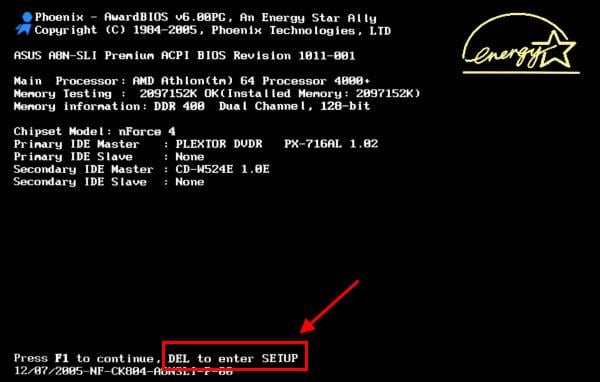
Подробную инструкцию, в которой описаны все возможные способы, смотрите здесь: Как зайти в BIOS на ноутбуке или компьютере?
Затем выполняется настройка БИОСа.
Настройка Award BIOS
Как понять, что у вас Award BIOS? По скриншоту ниже:

Если у вас такой же синий экран, то это Award. Чаще всего такой вариант встречается на ПК.
Управление в БИОСе осуществляется только с помощью клавиатуры – стрелок и соответствующих кнопок (их список обычно указан внизу экрана).
Прежде чем выставить в БИОС загрузку с USB, нужно проверить, что он включен (иначе USB-флешка просто не будет отображаться). Для этого:
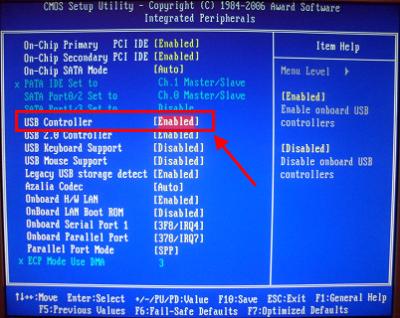
- Выбираете стрелочками 3-й пункт «Integrated …» и нажимаете Enter.
- Проверяете, чтобы в пункте «USB-controller» было написано «Enabled» («Включено»).
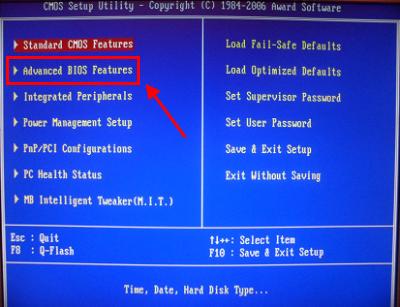
-
Выбираете 2-ой пункт «Advanced …».

Нажимаете на строку «Hard Disk Boot Priority».

На скриншоте выше на 1-м месте стоит HDD-накопитель, а на втором – USB-флешка. Ее нужно поднять наверх. Как видно по подсказкам внизу экрана выставить приоритет загрузки в БИОС можно с помощью кнопок + и – (плюс и минус). Выделяете USB-флешку и нажимаете плюсик – она должна переместиться на первую строчку. Далее нажимаете Esc, чтобы вернуться назад.
Затем выделяете пункт «First Boot Device», нажимаете Enter и выбираете «USB-HDD». Снова нажимаете кнопку Esc. Чтобы выйти из BIOS, щелкните кнопку F10, а затем Esc (Save и Exit).

Ноутбук или ПК перезагрузится и должна запуститься установка Виндовс. Если этого не произошло, то тут 2 варианта – либо вы неверно записали флешку, либо забыли сохранить параметры в БИОС.
Настройка AMI BIOS
AMI BIOS выглядит следующим образом:
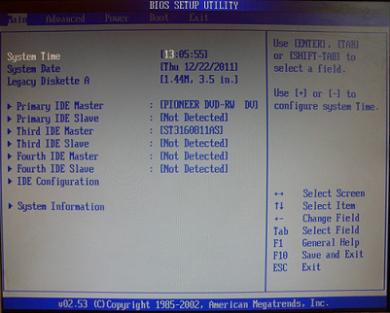
И чаще всего он встречается на ноутбуках. Опять-таки сначала нужно убедиться, что включен USB-контроллер. Для этого:
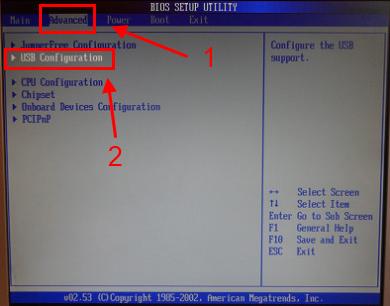
- Переходите на вкладку «Advanced» (она находится вверху).
- Выбираете пункт «USB Configuration».
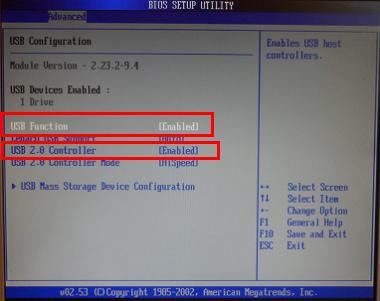
Теперь рассмотрим, как загрузить флешку через БИОС на ноутбуке:
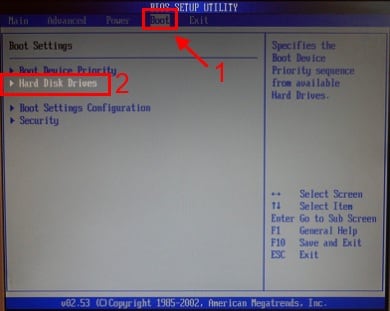
- Переходите на вкладку «Boot» (в верхнем меню) и выбираете пункт «Hard Disk Drives».
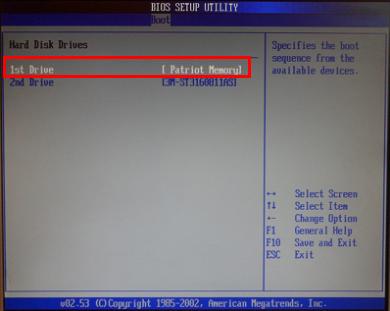
Выделяете 1-ую строчку, нажимаете Enter и выбираете свою флешку.
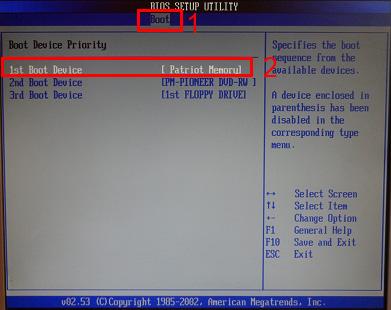
Далее ноутбук перезагрузится и должна начаться установка ОС.
Иногда, чтобы изменить приоритет загрузки устройств (поставить флешку на 1-е место), нужно нажимать другие кнопки. Это может быть не только + и — (плюс/минус), но также F6/F7 и т.д. Ориентируйтесь на подсказки, где написано, что делает конкретная кнопка (эта небольшая инструкция всегда находится либо справа, либо внизу).
Настройка Phoenix-Award BIOS
Phoenix-Award выглядит следующим образом:
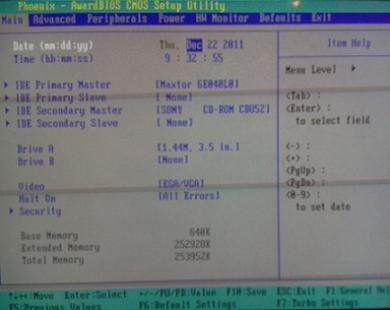
Это редкая (точнее – старая) версия, но все же для полной картины рассмотрим через БИОС Phoenix-Award.
Сначала переходите на вкладку «Peripherals» и проверяете, чтобы в первых двух пунктах стояло значение «Enabled». При необходимости выставляете нужное.
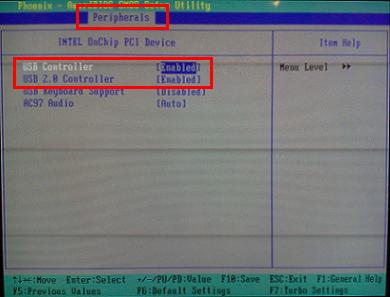
Далее переходите на вкладку «Advanced» и делаете так, чтобы в пункте «First Boot Device» была выбрана USB-флешка.
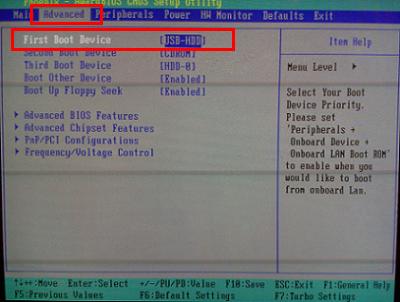
После этого переходите на вкладку «Exit» (в верхнем меню) и выбираете строчку «Save https://it-doc.info/kak-zapustit-windows-s-fleshki-cherez-bios/» target=»_blank»]it-doc.info[/mask_link]
Как запустить игру с флешки на Xbox 360 Freeboot

Если Вы ищете способ, как запускать игру на Xbox 360 с флешки, данная статья – то, что Вам нужно.
Скорее всего, многие сталкивались с проблемой, когда жесткий диск приставки переполнен. Чтобы загрузить новую игру, нужно что-то удалить, но как быть, если не хочется ничего стирать? Можно играть на Xbox 360 с флешки.
Копировать игры на внешние носители очень удобно. Запускать с них игры – удобнее вдвойне, так как не нужно тратить время на установку.
Для начала оговоримся, что для осуществления всего, о чем пойдет речь в этой статье, на Вашем Xbox 360 должна быть установлена прошивка материнской платы (Freeboot). Без нее ничего не получится.
Все о флешках
Уточним, чем больше объем памяти USB-флешки, тем больше вероятность, что необходимая игра на нее поместится. Как бы банально это ни звучало, скопировать игру объемом больше 8GB на флешку с меньшим количеством памяти просто невозможно.
Можно играть на Xbox 360 с внешнего жесткого диска. Процесс настройки, копирования и запуска – ничем не отличается.
Любое внешнее устройство, на котором будут храниться данные, должно быть отформатировано в FAT32. Другие форматы Xbox 360 не читает. Как правильно подготовить накопитель, описано в данной статье. Рекомендуем прочесть изложенную там информацию, а затем вернуться обратно.
Как скопировать игру Xbox 360 на флешку
После того, как флешка прошла все этапы подготовки, можно переходить к копированию игр.
Игры скачиваются в 3-х форматах: GOD, JTAG, ISO.
GOD
GOD – официальный формат игр. Он был создан разработчиками ПО Xbox 360.
Каждая игра, записанная в данном формате, имеет собственное название, состоящее из букв и цифр. Лучше не переименовывать папку, чтобы не возникло проблем с запуском.
Чтобы скопировать игру, нажмите правой кнопкой на папку и наведите курсор на «Отправить». В появившемся списке необходимо выбрать носитель.
Зайдите в папку с игрой на USB-носителе и удалите $System Update. Это нужно для того, чтобы система не просила обновлений, которые очень опасно ставить на фрибут.
JTAG
Формат JTAG создан специально для приставок с Freeboot. Чтобы скопировать такую игру заходим в «Мой компьютер», открываем накопитель и создаем папку GAMES. Далее создаем директорию с названием игрушки и переносим все файлы туда.
ISO
Если после загрузки перед Вами находится файл с расширением .iso, придется потратить немного времени на распаковку. С этой задачей отлично справляются программы Xbox Image Browser и Iso2God. Детальную инструкцию можно найти тут.
Кратко опишем процесс распаковки на примере Xbox Image Browser:
- Заходим в программу и вверху наводим на меню File;
- Жмем Open Image File;
- Находим и открываем образ;
- В левом окне выделяем самый первый пункт (название образа);
- Жмем правую кнопку мыши и выбираем Extract;
- В открывшемся окне выбираем флешку, жмем ОК.
Не забывайте удалить папку $System Update.
Запуск игр на Xbox 360 с флешки
Осталось совсем немного, и можно будет запустить игру Xbox 360 с флешки. Для этого нужно извлечь ее из компьютера и вставить в соответствующий порт на консоли.
Для удобного запуска игр с любого носителя, можно поставить специальную графическую оболочку, если у Вас ее нет. Речь идет об аналогах стандартной системы, написанных специально для Freeboot.
Самые часто используемые оболочки:
Freestyle 3 (FSD) — самая популярная версия графической оболочки для Xbox 360 с фрибутом. Именно поэтому мы будем использовать ее в качестве примера. Отметим, что запуск игр на Aurora примерно такой же.
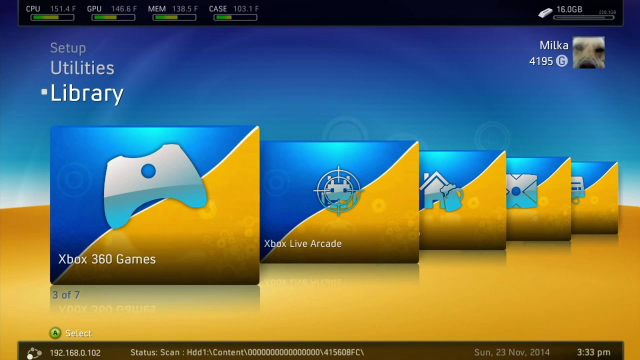
Главное меню Freestyle 3 для Xbox 360
Чтобы запустить игру Xbox 360 с флешки, зайдите в «Проводник». Там нужно будет выбрать соответствующий носитель (чаще всего имеет название Usb0:), затем открыть папку, в которой находятся игры.
Если FSD не установлена, нужно запустить программу XeXMenu. С ее помощью можно открыть любую игру или приложение. Подождите, пока на экране появится список имеющихся игр, выберите ту, которая Вам нужна, найдите файл с расширением .xex и нажмите A.
В наших мастерских производится установка Freeboot на Xbox 360 . Вы можете смело довериться многолетнему опыту наших специалистов. Звоните и записывайтесь!
Возможные проблемы
Если Xbox 360 не видит игру на флешке, попробуйте извлечь носитель, перезагрузить консоль и вставить его обратно. Также удостоверьтесь, что файлы игры не повреждены. Возможно придется скачать образ из другого источника.
Но иногда бывает так, что Xbox 360 не видит все файлы на флешке. В этом случае может быть, что Вы пропустили пункт с форматированием, неправильно назвали папки, носитель не поддерживается Xbox 360 или возникла более серьезная проблема, решение которой, вероятнее всего, Вы найдете в данной статье.
Источник: proshivka.pro